Cómo Instalar una Tarjeta Gráfica en Posición Vertical.
Si eres un amante de los videojuegos o un diseñador gráfico, sabrás lo importante que es tener una buena tarjeta gráfica en tu PC. Pero ¿alguna vez has considerado instalarla en posición vertical?
Además de mejorar la apariencia estética de tu computadora, colocar la tarjeta gráfica en vertical puede mejorar el flujo de aire y reducir la temperatura, lo que resulta en un mejor rendimiento y durabilidad para tu equipo. En este artículo te mostraremos cómo instalar una tarjeta gráfica en posición vertical de manera sencilla y paso a paso. ¡Sigue leyendo para descubrir cómo hacerlo!
- Mejora el Rendimiento de tu PC: Aprende a Instalar una Tarjeta Gráfica en Posición Vertical
- Cómo instalar el kit de GPU vertical EZDIY-Fab
-
EZDIY-FAB ARGB Soporte de montaje vertical para GPU Unboxing | Instalación
- ¿Cuáles son los pasos necesarios para instalar una tarjeta gráfica en posición vertical en una PC?
- ¿Qué herramientas son necesarias para realizar la instalación de una tarjeta gráfica en posición vertical?
- ¿Qué precauciones de seguridad deben tomarse antes de comenzar la instalación de una tarjeta gráfica en posición vertical?
- ¿Cómo se puede verificar si la tarjeta gráfica en posición vertical está instalada correctamente y funcionando adecuadamente en la PC?
Mejora el Rendimiento de tu PC: Aprende a Instalar una Tarjeta Gráfica en Posición Vertical
¿Qué es una tarjeta gráfica y para qué sirve?
Una tarjeta gráfica es el componente de hardware que se encarga de procesar y mostrar las imágenes en una pantalla. Es esencial en la ejecución de videojuegos, diseño gráfico y edición de video, ya que permite una mayor calidad y rapidez en la visualización de contenidos.
¿Por qué instalar una tarjeta gráfica en posición vertical?
La instalación de una tarjeta gráfica en posición vertical no solo mejora la estética de tu PC, sino que también puede mejorar su rendimiento. La mayoría de los gabinetes modernos tienen soporte para esta configuración, lo que permite una mejor ventilación y enfriamiento del componente, lo que resulta en una mayor eficiencia y una vida útil más larga. Además, permite utilizar tarjetas gráficas más grandes y pesadas sin preocuparse por el riesgo de que se doblen o dañen.
Pasos para instalar una tarjeta gráfica en posición vertical
Paso 1: Lo primero que debes hacer es apagar la PC y desconectarla de la corriente eléctrica.
Paso 2: Abre la caja de la PC. Para hacer esto, retira los tornillos que sujetan las cubiertas laterales del gabinete y deslízalas hacia atrás.
Mira También Configuración Paso a Paso de la Tarjeta Gráfica Radeon Para Mejorar Rendimiento.
Configuración Paso a Paso de la Tarjeta Gráfica Radeon Para Mejorar Rendimiento.Paso 3: Localiza el espacio donde se encuentra la tarjeta gráfica actual, retira los tornillos que la sujetan y desconecta los cables que la unen a la placa base.
Paso 4: Inserta la tarjeta gráfica nueva en la ranura PCI Express correspondiente y asegúrala con los tornillos.
Paso 5: Conecta los cables de alimentación correspondientes a la tarjeta gráfica.
Paso 6: Ajusta la posición de la tarjeta gráfica en el soporte vertical del gabinete, asegurándote de que quede firmemente sujeta.
Paso 7: Cierra la caja de la PC y conecta todos los cables. Enciende la computadora y verifica que la tarjeta gráfica esté funcionando correctamente.
Conclusión
Recuerda que la instalación de una tarjeta gráfica en posición vertical puede mejorar tanto la estética como el rendimiento de tu PC. Sigue estos sencillos pasos para instalarla correctamente y disfruta de una mejor experiencia visual en tus actividades cotidianas.
Mira También Cómo Solucionar una Falla en la Tarjeta Gráfica.
Cómo Solucionar una Falla en la Tarjeta Gráfica.Cómo instalar el kit de GPU vertical EZDIY-Fab
EZDIY-FAB ARGB Soporte de montaje vertical para GPU Unboxing | Instalación
¿Cuáles son los pasos necesarios para instalar una tarjeta gráfica en posición vertical en una PC?
Los pasos necesarios para instalar una tarjeta gráfica en posición vertical en una PC son los siguientes:
1. Apagar la PC y desconectar todos los cables.
2. Retirar la tapa lateral de la carcasa del PC.
3. Localizar la ranura PCI Express disponible en la placa base y retirar la cubierta trasera correspondiente a esa ranura.
4. Insertar la tarjeta gráfica en la ranura PCI Express asegurándose de que quede bien fijada en su lugar.
Es importante tener cuidado de no tocar los contactos dorados de la tarjeta y descargar la electricidad estática antes de manipularla.
5. Fijar la tarjeta gráfica a la carcasa utilizando los tornillos correspondientes.
6. Conectar el cable de alimentación de la tarjeta gráfica a la fuente de alimentación del PC.
7. Volver a colocar la tapa lateral de la carcasa del PC y reconectar todos los cables.
8. Encender la PC y comprobar que la tarjeta gráfica ha sido reconocida correctamente por el sistema operativo.
- Si la tarjeta gráfica no es reconocida, se puede intentar actualizar los controladores de la tarjeta gráfica o reinstalarla en otra ranura PCI Express del PC.
- Si la tarjeta gráfica es reconocida pero hay problemas de funcionamiento, se pueden verificar los controladores y ajustes de configuración del sistema.
¿Qué herramientas son necesarias para realizar la instalación de una tarjeta gráfica en posición vertical?
Para instalar una tarjeta gráfica en posición vertical, es necesario contar con las siguientes herramientas:
1. Destornillador de estrella: se utiliza para desmontar la carcasa del ordenador y acceder a los componentes internos.
2. Pinzas de punta fina: son útiles para retirar los tornillos pequeños y delicados que sujetan la tarjeta gráfica en su lugar.
3. Cableado de alimentación: dependiendo del modelo de la tarjeta gráfica, es posible que sea necesario conectarla a la fuente de alimentación del ordenador mediante un cable específico.
Mira También Cómo elegir la tarjeta gráfica perfecta para ti.
Cómo elegir la tarjeta gráfica perfecta para ti.4. Soporte de montaje vertical: algunas tarjetas gráficas vienen con soportes especiales que permiten montarlas en posición vertical. Si este no es el caso, es posible adquirir un soporte adicional.
Una vez que se tienen las herramientas necesarias, se debe proceder a lo siguiente:
1. Apagar el ordenador y desconectar todos los cables.
2. Desmontar la carcasa del ordenador y localizar la ranura PCIe donde se instalará la tarjeta gráfica.
3. Retirar la placa posterior de la carcasa que cubre la ranura PCIe.
4. Insertar la tarjeta gráfica con cuidado en la ranura y asegurarse de que quede bien sujeta.
Mira También Aprende Cómo Configurar SLI en Tu Tarjeta Gráfica.
Aprende Cómo Configurar SLI en Tu Tarjeta Gráfica.5. Conectar los cables de alimentación si es necesario.
6. Montar la tarjeta gráfica en posición vertical utilizando el soporte correspondiente.
7. Volver a colocar la placa posterior de la carcasa.
8. Volver a montar la carcasa del ordenador y conectar los cables.
9. Encender el ordenador y verificar que la tarjeta gráfica haya sido reconocida correctamente por el sistema.
Siguiendo estos pasos y utilizando las herramientas adecuadas, es posible instalar una tarjeta gráfica en posición vertical sin problemas y mejorar significativamente el rendimiento gráfico del ordenador. Recuerda siempre tener precaución al manipular los componentes internos del ordenador y seguir las instrucciones del fabricante de la tarjeta gráfica.
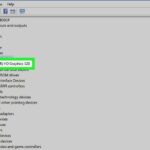 Cómo Solucionar el Error de Tu Tarjeta Gráfica de Manera Sencilla y Rápida.
Cómo Solucionar el Error de Tu Tarjeta Gráfica de Manera Sencilla y Rápida. ¿Qué precauciones de seguridad deben tomarse antes de comenzar la instalación de una tarjeta gráfica en posición vertical?
Antes de comenzar la instalación de una tarjeta gráfica en posición vertical, se deben tomar las siguientes precauciones de seguridad:
1. Desconectar el cable de alimentación: Antes de manipular cualquier componente interno de la computadora, es importante desconectar el cable de alimentación de la fuente de alimentación y esperar unos minutos para permitir que los capacitores se descarguen completamente.
2. Usar una pulsera antiestática: La electricidad estática puede dañar los componentes internos de la computadora, por lo que se recomienda usar una pulsera antiestática para evitar la acumulación de cargas eléctricas.
3. Asegurarse de tener suficiente espacio: Es importante trabajar en un área amplia y limpia para tener suficiente espacio para trabajar y evitar accidentes.
4. Identificar la ranura adecuada: Antes de instalar la tarjeta gráfica, es importante identificar la ranura adecuada en la placa base y asegurarse de que sea compatible con la tarjeta.
5. Retirar la cubierta posterior: En algunos casos, es necesario retirar la cubierta posterior de la carcasa de la computadora para acceder a la ranura de la tarjeta gráfica.
Mira También Consejos Para Obtener Una Tarjeta Gráfica Gratis.
Consejos Para Obtener Una Tarjeta Gráfica Gratis.Una vez que se han tomado todas las precauciones de seguridad necesarias, se puede proceder a la instalación de la tarjeta gráfica en posición vertical siguiendo las instrucciones del fabricante.
¿Cómo se puede verificar si la tarjeta gráfica en posición vertical está instalada correctamente y funcionando adecuadamente en la PC?
Para verificar si la tarjeta gráfica en posición vertical está instalada correctamente y funcionando adecuadamente en la PC, hay varios pasos que se pueden seguir:
1. Verificar la conexión física: Asegúrate de que la tarjeta esté correctamente insertada en la ranura PCI Express del motherboard y que los tornillos estén bien apretados.
2. Comprobar la alimentación eléctrica: Verifica que el cable de alimentación de la tarjeta gráfica esté conectado y que esté recibiendo suficiente energía para su correcto funcionamiento.
3. Actualizar los drivers: Descarga e instala los últimos drivers de la tarjeta gráfica desde la página web del fabricante para asegurarte de que están actualizados y funcionando correctamente.
4. Realizar pruebas de rendimiento: Utiliza programas de benchmarking para realizar pruebas de rendimiento y comprobar que la tarjeta gráfica esté funcionando a su máxima capacidad.
5. Verificar la temperatura: Utiliza programas de monitoreo de temperatura para asegurarte de que la tarjeta gráfica no esté sobrecalentándose y que sus ventiladores estén funcionando correctamente.
Siguiendo estos pasos, podrás verificar si la tarjeta gráfica en posición vertical está instalada correctamente y funcionando adecuadamente en la PC.
Si quieres conocer otros artículos parecidos a Cómo Instalar una Tarjeta Gráfica en Posición Vertical. puedes visitar la categoría Tarjeta de video.
Deja una respuesta

¡Más Contenido!